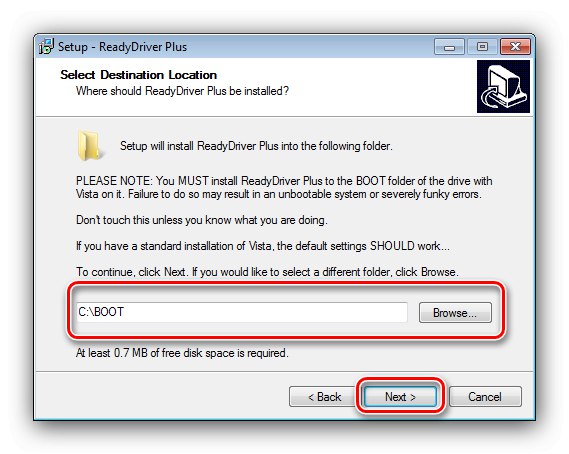Потребителите на Windows 7 могат внезапно да срещнат следния проблем: Когато инсталирате софтуер за едно от свързаните устройства, се появява предупредителен прозорец, в който се посочва, че системата изисква драйвер с цифров подпис. След това ще разгледаме методи за премахване на тази грешка.
Windows изисква цифрово подписан драйвер
Причината за това предупреждение е много проста - системният софтуер, който се опитвате да инсталирате, няма регистриран цифров подпис. Изводът е, че започвайки със седмата версия на Windows, операционната система на това семейство има вградена система за сигурност, която отхвърля инсталирането на драйвери без този компонент, сертифицирана от Microsoft. Това беше направено от съображения за сигурност: някои злонамерени програми използваха такава вратичка, за да получат пълен достъп до заразения компютър. Разработчиците обаче са предвидили ситуации, в които тази функция ще бъде само вредна, така че са добавили възможността да я деактивират.
Внимание! Манипулациите, описани по-долу, ако се извършват неправилно, могат да навредят на вашия компютър, така че ги извършвате на свой собствен риск и риск!
Метод 1: ReadyDriver Plus
Най-лесният метод за деактивиране на гласовата проверка е използването на специална помощна програма, наречена ReadyDriver Plus. Програмата работи по следния принцип: тя инсталира свои собствени файлове в директорията за зареждане на Windows, която ви позволява да изберете опцията за зареждане при стартиране на системата.
- Нека разгледаме подробно най-важния процес на работа с приложението - неговата инсталация. За да работи, той трябва да постави данните си в папката BOOT, за което предупреждава инсталаторът. При нормални условия „Съветникът за инсталиране“ намира тази директория независимо, като се ръководи от системния регистър, но ако промените настройките на директорията по подразбиране, ще трябва да я изберете ръчно. Той е скрит при нормални условия, така че трябва да го направите видим.
![Инсталиране на ReadyDriver Plus и избор на папка за изтегляне]()
- След като изберете папката за зареждане, инсталационната програма ReadyDriver Plus ви подканва да конфигурирате допълнителни опции. Обикновено тук не трябва да се променя нищо, така че просто кликнете "Следващия".
- Изчакайте инсталацията да завърши. За да тествате функционалността на помощната програма, опитайте да рестартирате компютъра си - трябва да се появи екран с избор на режими на зареждане, нормален и с името на приложението. В последния инструмент за проверка на подписа ще бъде деактивиран.
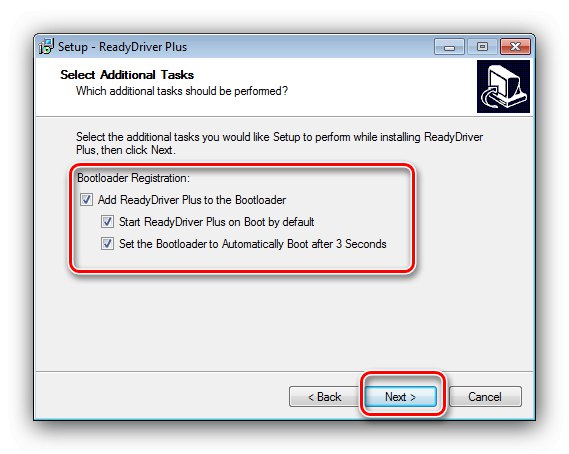
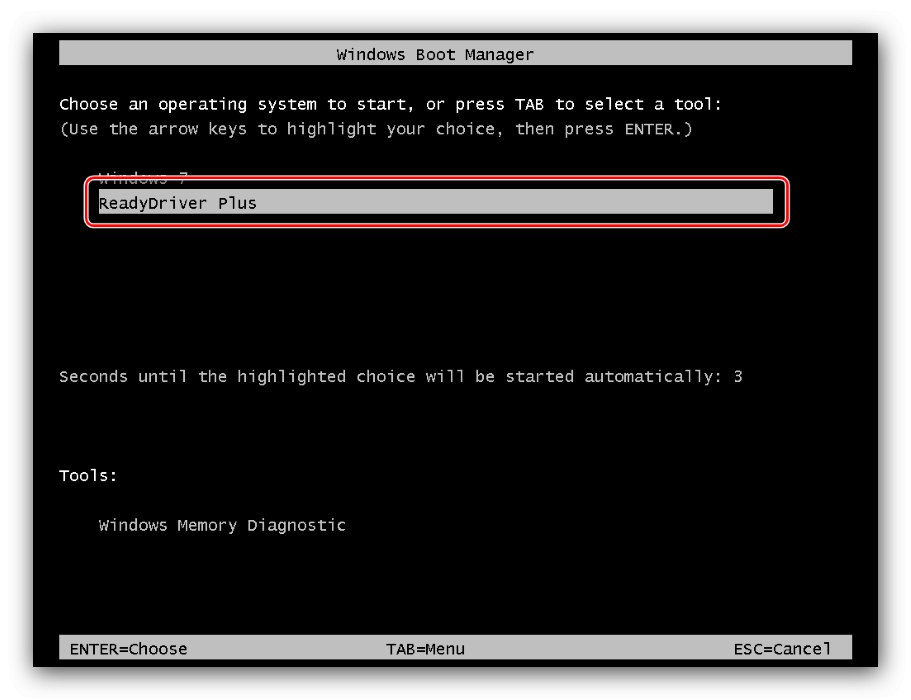
Този метод е удобен, но в някои специфични варианти на инсталацията на "седемте" той работи с повреди.
Метод 2: Деактивирайте проверката на цифровия подпис
Представената по-горе програма, разбира се, далеч не е единствената възможност за премахване на въпросната грешка. Има и много други начини за деактивиране на проверката на подписите, включително чисто системни средства. Всички те са изброени в отделно подробно ръководство, връзката към което е предоставена по-долу.
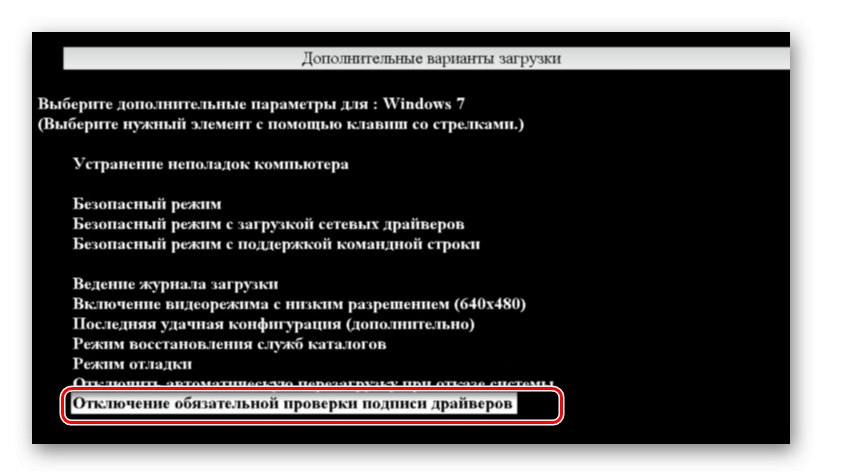
Урок: Деактивирайте проверката на подписа на драйвера в Windows
Заключение
Както можете да видите, грешката „Windows изисква цифрово подписан драйвер“ има само едно надеждно решение и се състои в заобикаляне на установените ограничения. Трябва да се има предвид, че директното деактивиране на проверката на цифровия подпис може да повлияе неблагоприятно на операционната система, така че прибягвайте до това само в краен случай.